教程中我们将一张美女照片打造成恐怖的女僵尸,教程做出的效果很可怕,可能会让你无法接受,但你要知道,这都是利用photoshop的强大制作出来的.教程是受活死人影片的启发而制作的,非常的另类,喜欢这种效果的人不要错过了哦~

素材:


1.僵尸是死的。当人死亡,血液停止流动,因此她的身体应该是苍白的。这儿,相片的主角是从夏威夷来的,她的肌肤有点黝黑。可是你可运用漂白技术来把其漂白。

2.拷贝一新层,并设定混合模式为“色彩”,之后选取画笔,在人物身上涂画。接下来降低透明度,这儿你只要考虑到她是个死人,来设定她的肌肤白色。

3.此时,抓住你的黑色刷了,但这次我们做的效果用 1px或者2px就足够了。把照片放大了,这把让你画好一些。
拷贝图层把其混合模式设定为叠加,稍微降低透明度,并开始刷小伤口与脸部及手臂擦伤。
想象一下,这个僵尸时通过互相撕咬最终剩下的半残品,而她的头,经过几次重物的殴打。

这些骨头是要是用的素材,我们把其粘贴到刚刚做的文件中,之后按Ctrl + T调节适合的大小,接下来把其放在适合的地方:

4. 按Ctrl + L调出“色阶”,尝试滑块,使骨头看上去更真实能与图象很好的匹配。
之后按CTRL + T键再次使之有点小,旋转它。之后把它附着在手臂。
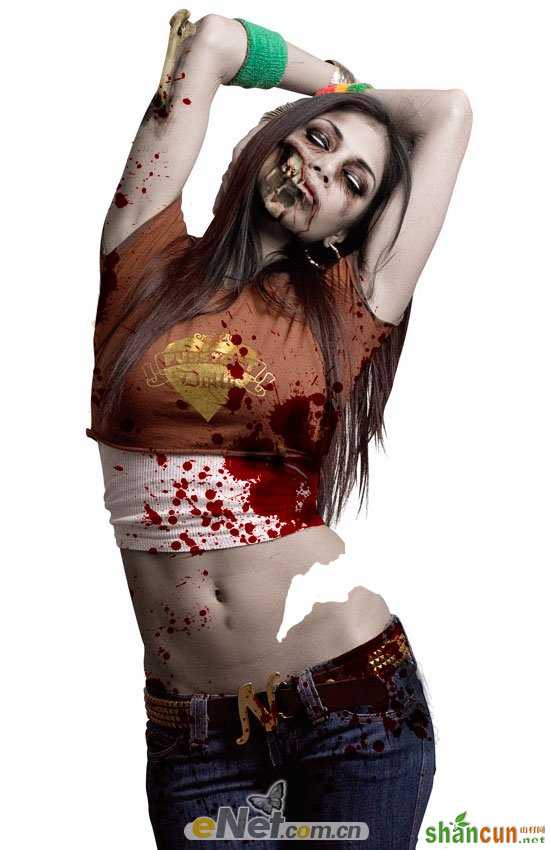
5. 按Ctrl + U调出“色相饱和度”调制中间滑块(饱与)朝左使之看上去有点更灰色。之后是用画笔,工具或者套索,或者多边形套索工具,涂画掉骨头中所有的白色,使骨头与手臂越加融合。
之后打开骨骼层按Ctrl + Shift + G新建剪贴蒙板,并运用约4px的黑色刷子刷骨头与肌肤的相连处。降低透明度,看起来更自然一点。

6. 是用加深工具并按D键重置前景色与背景色。之后再看看任务栏,并设定范围为阴影,暴光度为20%。如此我们把骨头与肌肤做成一体的效果。接着在脸上涂画,运用红色,可是你要知道到不能让伤口显的太红了,要自然一点。


7. 下载一“墨滴”笔刷,当然也可是用自带的,之后向图中涂画出效果.

8.按Ctrl+U调出“色阶”之后调节滑块,把墨滴的色彩调节到与血的色彩一样,获得如下效果。

9.按Ctrl+Alt+G给图层新建剪贴蒙板,如此我们把墨滴附加到人的身上,做出血滴的效果,见下图。

10.运用画笔工具,运用黑色,之后在血的上方单击一点黑色,如此使血色越加肮脏,越加逼真。

11.选取一“头骨素材”,你可到网上去下载,下图是我提供的。把头骨粘贴到照片上。

12.此时按CTRL + T键,调节头骨与头部相同的大小,旋转,放在头部适合的地方!

13.运用橡皮工具,把多余的头部全部擦掉。按Ctrl+U调精彩阶,把加上的骨头色彩与图象与谐,见下图。
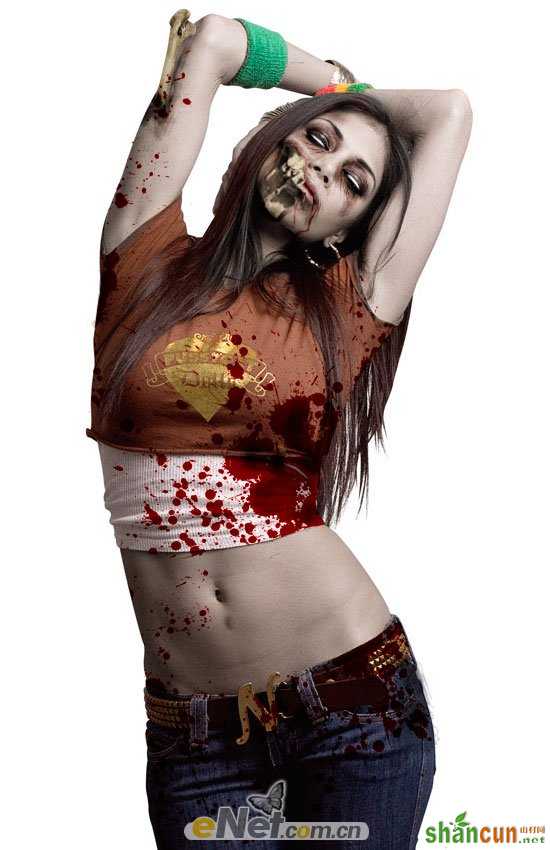
14.给图层新建剪贴蒙板(按Ctrl+Alt+G),之后运用画笔给做好的牙齿新建阴影,获得下图效果。
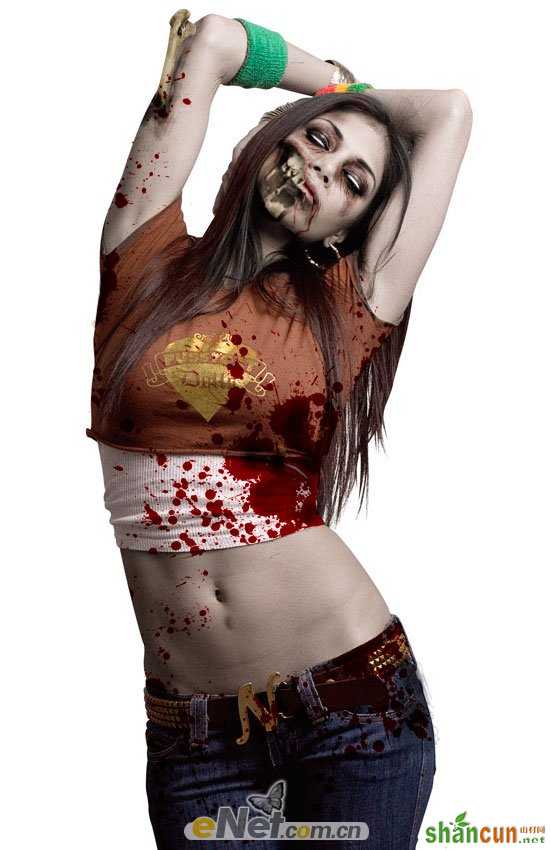
15. 运用画笔,设定1px或者2px红色画笔在创建一层,并在牙齿四周画一点血迹。见下图。
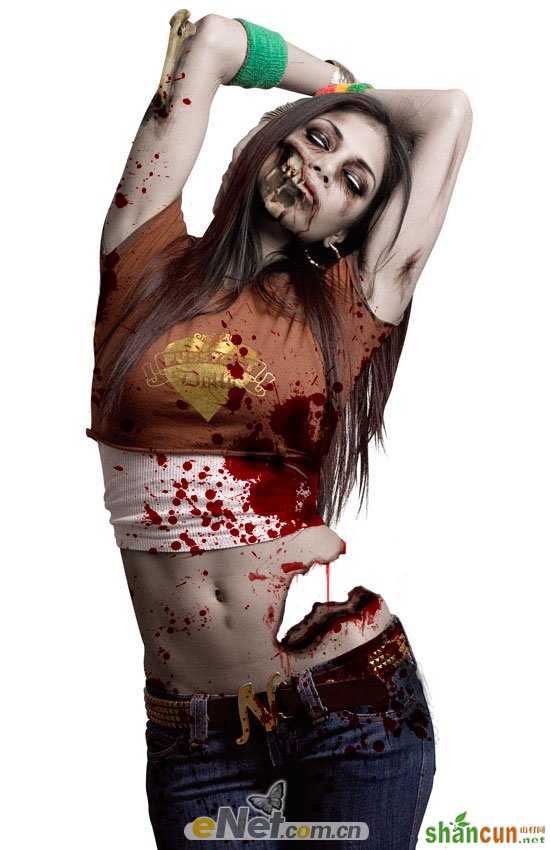
16. 此时,由于我的形象背景是白色的,如此我做就有很多的方便。创建一层,用白色的画笔来绘制肚子被割一刀的痕迹。
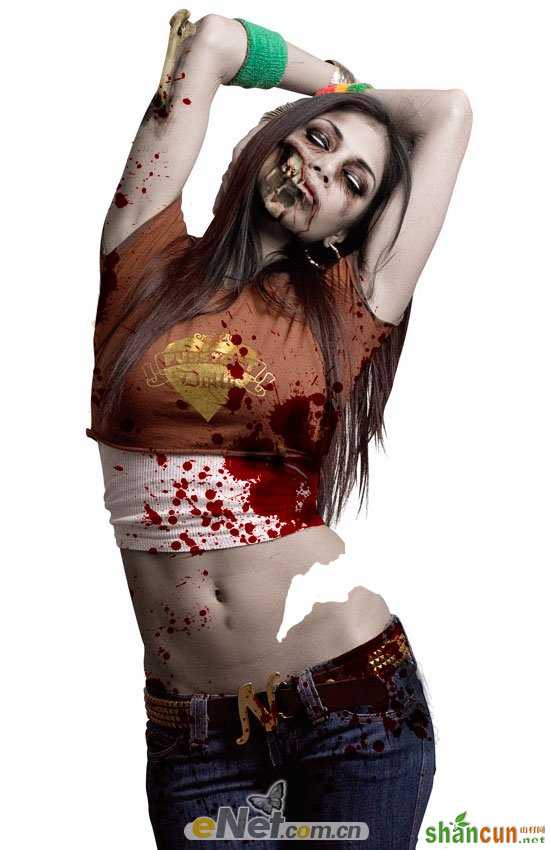
17. 运用“加深工具”,我们在伤口四周做加效果,使之像一真实咬伤或者撕裂的效果。密切注意你绘制的角度,做的时候还有同事让边上色彩较暗,如此可分明的现实出层次感。
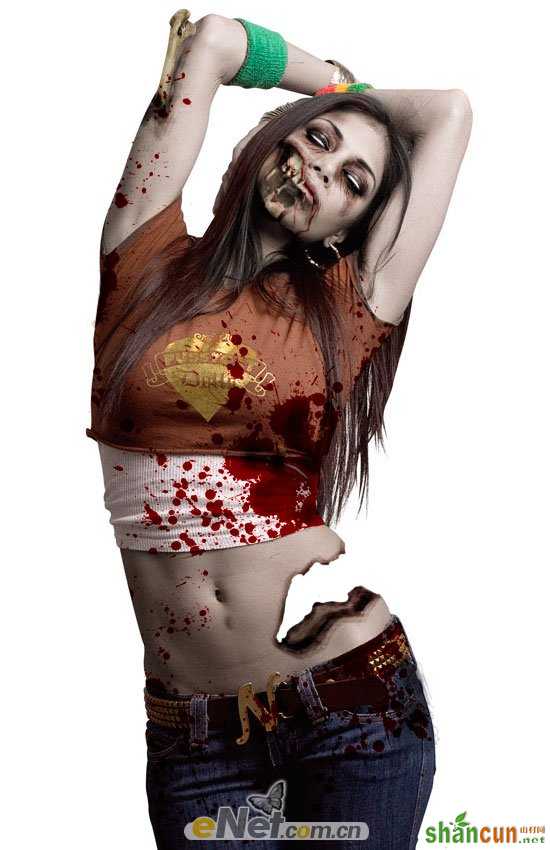
18.见下图,我们要做出伤口的血迹,如此看上去越加真实。
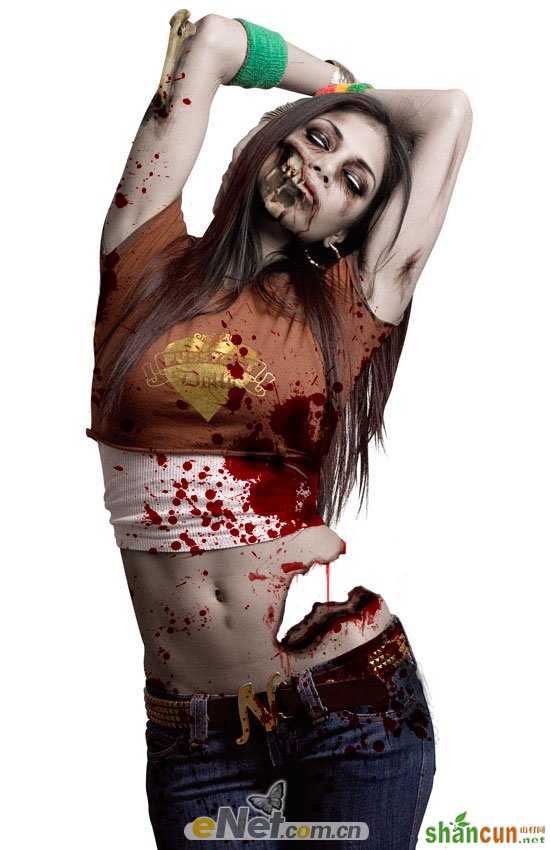
19.像之前相同,我们调出“色阶”,来给血迹调节色彩,让她的色彩越加靠近于血色,见下图。
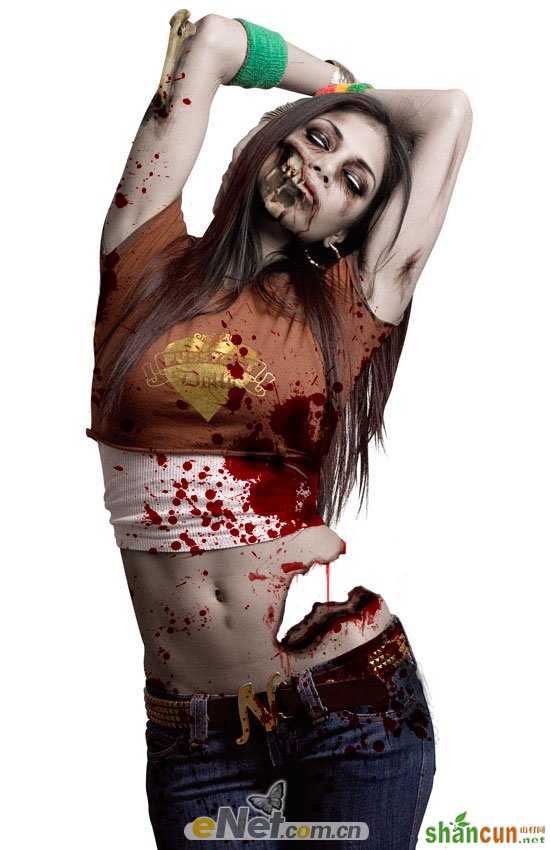
20. 调节一下整体效果,做完这个作品,假如你喜爱可个人做一下!

完成效果:
















